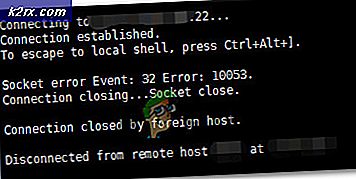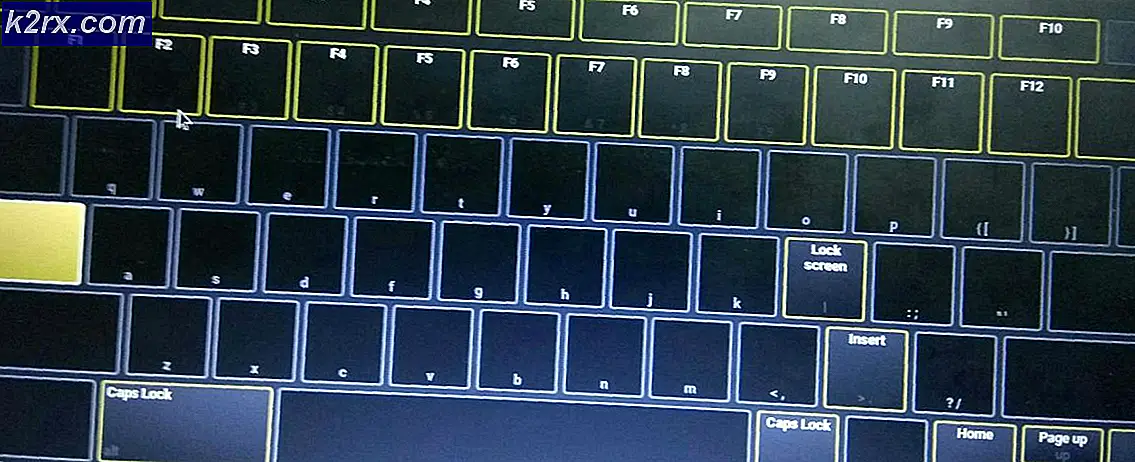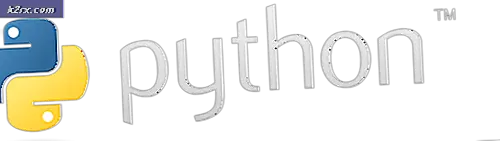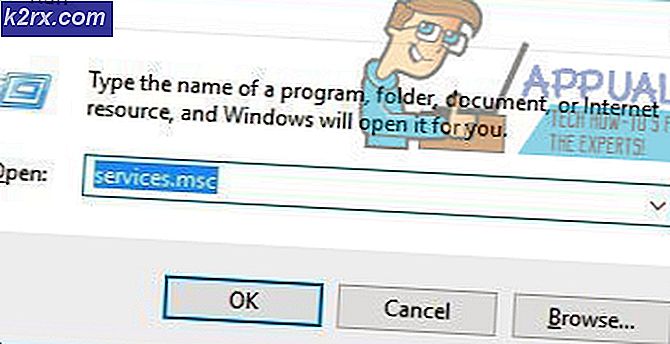Cách thêm trò chơi vào bất hòa
Discord đầu tiên bắt đầu như một nền tảng giao tiếp trò chơi, nơi các game thủ có thể tạo cộng đồng và kết nối với nhau miễn phí. Ứng dụng này hiện rất phổ biến và có hàng triệu cộng đồng. Gần đây, Discord Inc đã thông báo rằng họ sẽ thay đổi hoàn toàn meta ứng dụng. Điều đó có nghĩa là, Trong những năm tới, ứng dụng sẽ không chỉ tập trung vào trò chơi. Mọi người thuộc mọi loại sẽ sử dụng sự bất hòa để giao tiếp.
Trong khi Discord tập trung vào quá trình chuyển đổi của họ, tại sao chúng ta không nói về cách thêm trò chơi bất hòa và thay đổi trạng thái của bạn. Nếu bạn chưa biết, Discord cho phép bạn đặt trạng thái tùy chỉnh. Bạn bè của bạn hoặc những người khác trong cộng đồng có thể xem những trạng thái này. Mặc dù tiêu đề của bài viết của chúng tôi nói cách thêm trò chơi vào bất hòa. Chúng tôi sẽ không giới hạn điều đó chỉ trong trò chơi mà còn thảo luận về cách đặt trạng thái tùy chỉnh và nhiều hơn thế nữa trên Discord.
Cách thêm trò chơi vào bất hòa
Đã bao nhiêu lần bạn thấy nhiều người chơi trên Discord có trạng thái đại diện cho trò chơi mà họ đang chơi. Bạn cũng có thể làm điều này và nó hoàn toàn miễn phí. Bạn có thể thêm nhiều trò chơi vào thư viện của mình và sau đó bất cứ khi nào bạn chơi chúng. Discord sẽ hiển thị trạng thái trực tiếp cho bạn bè của bạn rằng bạn đang chơi trò chơi nhất định này.
Ngoài ra, Discord cũng sẽ hiển thị bao nhiêu thời gian bạn đã chơi trò chơi này. Chỉ báo này khá hữu ích và Trong các giai đoạn sau của hướng dẫn, chúng ta sẽ thảo luận về lợi ích của trạng thái bất hòa. Trong khi đó, hãy xem cách thêm trò chơi vào bất hòa.
- Mở Discord> Nhấp vào Cài đặt người dùng nằm ở dưới cùng bên trái.
- Chuyển đến Tab Hoạt động trò chơi> Bật “Hiển thị trò chơi hiện đang chạy dưới dạng thông báo trạng thái.”
- Thông thường, hầu hết các trò chơi mà bạn có thể đang chơi trên Origins hoặc Steam đều được tự động thêm vào. Đôi khi, các trò chơi không được thêm theo mặc định, vì vậy bạn sẽ phải thêm chúng. Nhấp vào "Thêm nó!" tùy chọn và nhập trò chơi bị thiếu trong danh sách.
- Sau khi bạn thêm một trò chơi và bắt đầu chơi trò chơi đó. Discord sẽ tự động hiển thị bạn đang chơi trò chơi cụ thể đó.
- Trạng thái trò chơi của bạn sẽ được hiển thị cho tất cả những người có thể xem hồ sơ của bạn.
Cách thêm trạng thái trò chơi tùy chỉnh vào bất hòa
Bây giờ bạn có thể đang nghĩ, làm thế nào tôi có thể thêm một trạng thái khác trên Discord. Nói cách khác, điều gì Nếu tôi muốn thêm một trò chơi nhất định trên Discord, nhưng trò chơi đó không có trong danh sách. Chà, nếu có bất kỳ trò chơi nào không được hỗ trợ hoặc có trên Discord. Sau đó, bạn có thể đặt trạng thái tùy chỉnh cho trò chơi đó để cho mọi người biết.
Chỉ cần làm rõ, có một số trò chơi về sự bất hòa được hỗ trợ chính thức. Bất cứ khi nào bạn chơi những trò chơi này, bạn sẽ luôn nhận thấy dấu hiệu đã được xác minh bên cạnh chúng. Một số trò chơi thì không và phương pháp này chính xác là có để thực hiện nó
- Mở Bất hòa> Chuyển đến Hoạt động trò chơi.
- Thêm bất kỳ ứng dụng hoặc trò chơi nào từ “Thêm nút ”. Ứng dụng hoặc trò chơi sẽ tự động bắt đầu chạy và trạng thái của bạn sẽ được thay đổi.
- Bấm vào tên, và bây giờ bạn sẽ có thể thay đổi tên của nó. Đặt thành bất kỳ trò chơi hoặc ứng dụng nào bạn muốn người khác xem. Tôi đã đặt nó thành Crysis 3 và bây giờ mọi người sẽ nghĩ rằng tôi đang chơi Crysis 3.
- Trạng thái sẽ được hiển thị cho mọi người trên Discord, nhưng nó sẽ không có biểu tượng. Do đó cho thấy rằng nó chưa được xác minh.
Thêm Spotify, Twitch, Steam và các trạng thái khác vào Discord
Bạn có thể đặt tất cả các loại trạng thái, như xem phim hoặc một cái gì đó. Tuy nhiên, vào cuối ngày, mọi người sẽ biết rằng nó là trạng thái trang điểm chứ không phải chính thức. Bây giờ Để khắc phục điều này, có một tính năng khác có thể giúp bạn.
Discord hỗ trợ rất nhiều ứng dụng như Twitch, Xbox Live, Twitter, Spotify và nhiều trang khác. Điều này cho phép ứng dụng tự động thêm các trạng thái đã xác minh có liên quan đến các ứng dụng này. Bây giờ thay vì viết Halo Trong tên tùy chỉnh, tại sao không thêm Xbox Live và bạn sẽ nhận được dấu hiệu Halo thích hợp với dấu xác minh.
- Mở Discord> Nhấp vào Cài đặt.
- Cuộn xuống Kết nối và từ các tùy chọn khác nhau có sẵn. Nếu bạn muốn được hỗ trợ tình trạng bất hòa thích hợp, hãy kết nối với gần như tất cả các ứng dụng có sẵn.
- Kể từ bây giờ, Discord sẽ tự động thay đổi Trạng thái của bạn tùy thuộc vào bất cứ điều gì bạn đang làm. Ví dụ, Nếu bạn đang hấp. thì Discord sẽ thay đổi Trạng thái thành Phát trực tuyến trên Twitch, theo sau là tên trò chơi.
.
Trừ khi bạn muốn kinh doanh và những thứ. Tôi không khuyên bạn nên thêm nhân sự Thông tin như Facebook hoặc Skype cho sự bất hòa của bạn. Một số game thủ thực sự độc hại và tôi đã trải nghiệm rằng rất nhiều người trong số họ sẽ truy tìm ID Người quản lý của bạn và gửi cho bạn những tin nhắn xúc phạm. Vì vậy, hãy ở bên an toàn.
Cách thêm trạng thái tùy chỉnh trên bất hòa
Ngoài việc biết trạng thái trò chơi và các trạng thái Ứng dụng khác hoạt động như thế nào. Bây giờ bạn cũng nên biết rằng Discord cho phép bạn đặt trạng thái tùy chỉnh. Điều này không giống như các ứng dụng, nơi nó cho biết đang nghe một số bài hát hoặc chơi một trò chơi. Đây giống như một bản cập nhật về tâm trạng của bạn hoặc mô tả ngắn gọn về bản thân bạn.
Đây là cách bạn có thể thêm trạng thái tùy chỉnh trên Discord
- Nhấp vào ảnh hồ sơ của bạn, và bạn sẽ thấy các tùy chọn sẵn có. Bấm vào "Đặt trạng thái tùy chỉnh."
- Bỏ qua chúng và nhấp vào "Đặt trạng thái tùy chỉnh". Sau đó, hãy viết bất cứ điều gì mô tả tốt nhất tâm trạng hoặc trạng thái hiện tại của bạn.
- Bây giờ mọi người có thể xem trạng thái của bạn bằng cách nhấp vào ảnh hồ sơ.
Tầm quan trọng của tình trạng bất hòa
Rất nên có trạng thái trên Discord. Có một số lợi ích, nhưng điều quan trọng nhất là nó cho bạn bè của bạn biết bạn đang chơi một trò chơi cụ thể. Điều này cho phép bạn bè của bạn tham gia trò chơi với bạn hoặc tránh gửi thư rác vào hộp thư đến của bạn.
Thứ hai, Nếu bạn đang ở trong một cộng đồng, đang chơi một trò chơi. Một số người chơi sẽ đến gần bạn hỏi Bạn có muốn chơi với họ không. Tôi đã kết bạn được rất nhiều thông qua tính năng này và cũng có cơ hội chơi với những người chơi đáng kinh ngạc. Thứ ba, khả năng cao là bạn nhận được lời mời tham gia cộng đồng của trò chơi bạn đang chơi. Điều này một lần nữa kết nối bạn với những người chơi mới.
Không phải lúc nào bạn cũng nhận được tin nhắn, lời mời và những thứ khác. Bạn cũng sẽ phải tiếp cận mọi người và thân thiện.
Bạn có biết, Discord cũng cho phép bạn Stream không? Tìm hiểu thêm về điều đó đây.